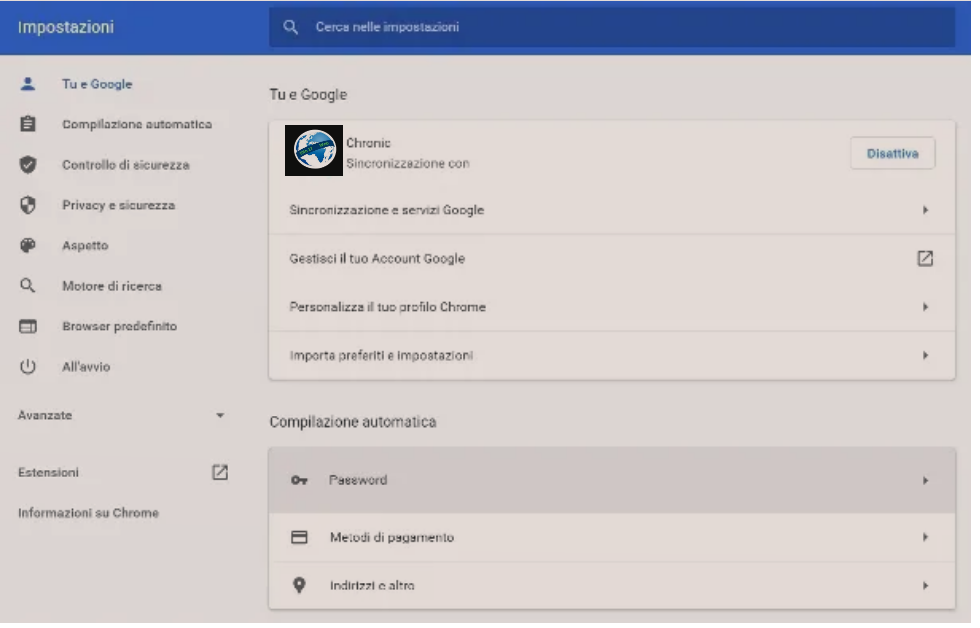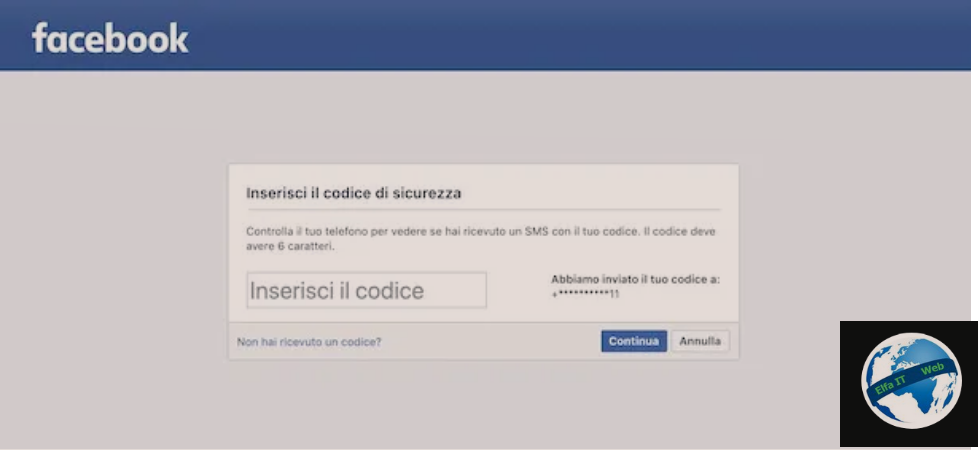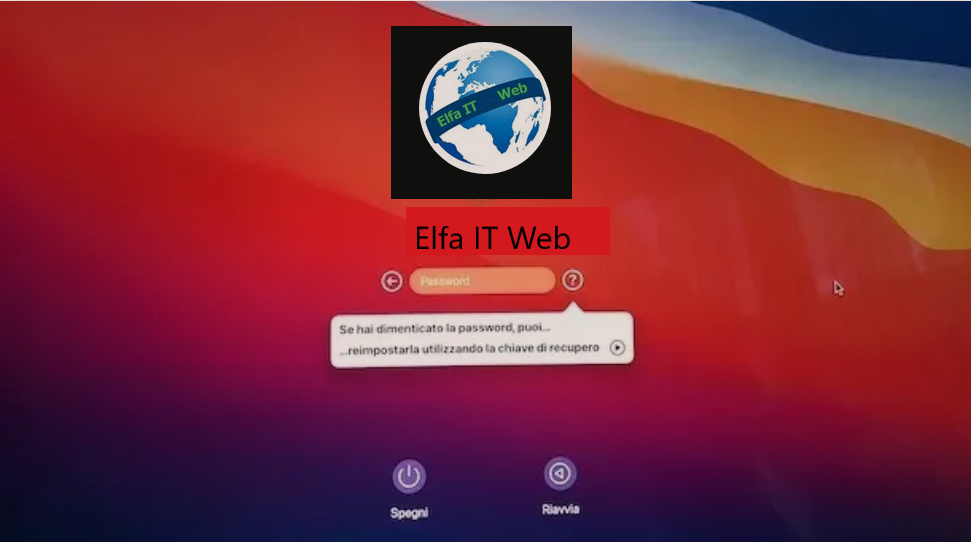Ne kete udhezim do te mesosh se si të gjesh fjalekalimin/password e Gmail.
Në paragrafët e ardhshëm të këtij udhëzuesi, në fakt, unë do të shpjegoj se si mund të keni sukses në qëllimin tuaj duke rivendosur fjalëkalimin ose duke e rikuperuar atë, nëse e keni ruajtur atë në një nga pajisjet tuaja.
Permbajta
- Si të gjesh fjalekalimin/password e harruar të Gmail
- Kompjuter
- Telefonat inteligjentë dhe tabletët
- Si të gjesh fjalekalimin/password e Gmail pa e ndryshuar atë
- Kompjuter
- Telefonat inteligjentë dhe tabletët
Si të gjesh fjalekalimin/password e harruar të Gmail
Le ta fillojmë këtë diskutim duke parë së pari me se si të gjesh një fjalekalimin/password të harruar të Gmail. Thjesht përdorni procedurën e thjeshtë të rikuperimit të fjalëkalimit të bërë të disponueshme nga Google, në sajë të së cilës është e mundur të rimarrni posedimin e llogarisë tuaj në një mënyrë mjaft të thjeshtë.
Kompjuter
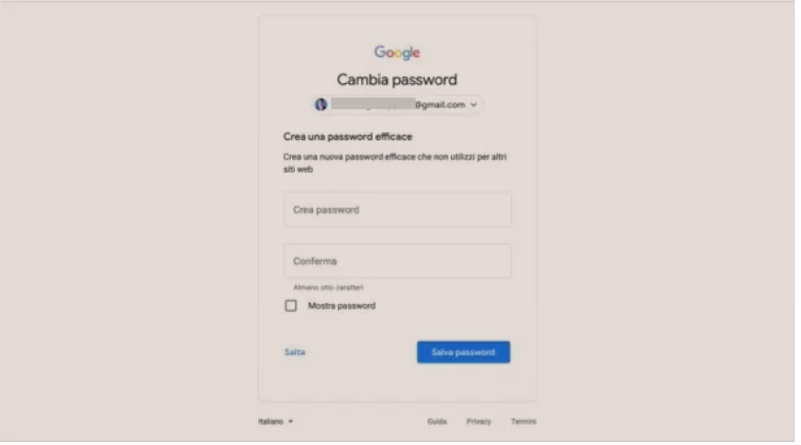 Nëse preferoni të veproni nga kompjuteri, gjithçka që duhet të bëni është të shkoni në faqen kryesore të Gmail, të jepni adresën tuaj, të tregoni se nuk e mbani mend fjalëkalimin tuaj dhe të ndiqni udhëzimet në ekran.
Nëse preferoni të veproni nga kompjuteri, gjithçka që duhet të bëni është të shkoni në faqen kryesore të Gmail, të jepni adresën tuaj, të tregoni se nuk e mbani mend fjalëkalimin tuaj dhe të ndiqni udhëzimet në ekran.
Pastaj shkoni në këtë faqe, shkruani adresën tuaj të postës elektronike në fushën e duhur të tekstit, klikoni në butonin Avanti dhe klikoni në fjalëkalimin e harruar?/password dimenticata? vendosur poshtë fushës së hyrjes në fjalëkalim. Tani duhet të zgjidhni një nga metodat e rikuperimit nga ato që janë në dispozicion. Për shembull, nëse keni një numër celular të lidhur me llogarinë që keni ndërmend të rikuperoni, mund të klikoni në opsionin Merrni një Kod Verifikimi në • • • • • • • • • xx/ Ricevi un codice di verifica al numero ••• ••• ••xx..
Pastaj, shkruani kodin që ju është dërguar me SMS (në numrin në fjalë) në fushën e duhur të tekstit, klikoni në butonin Next/Avanti dhe rivendosni fjalëkalimin e llogarisë tuaj, duke e shtypur atë në fushat Krijo fjalëkalim/ Crea password dhe Konfirmo tekstin. Në fund, shtypni butonin Ruaj fjalëkalimin/ Salva password dhe kaq.
Nëse, nga ana tjetër, dëshironi të rikuperoni fjalëkalimin e Gmail pa një numër telefoni (ndoshta sepse nuk e keni më numrin në fjalë), klikoni në artikullin Provoni një metodë tjetër/ Prova un altro metodo derisa t’ju ofrohet një metodë rikuperimi që mendoni se është e dobishme ( p.sh përgjigjuni një pyetjeje të sigurisë së zgjedhur më parë, përdorni një adresë alternative email, etj.) dhe ndiqni udhëzimet e dhëna në ekran për të përfunduar procedurën.
Telefonat inteligjentë dhe tabletët
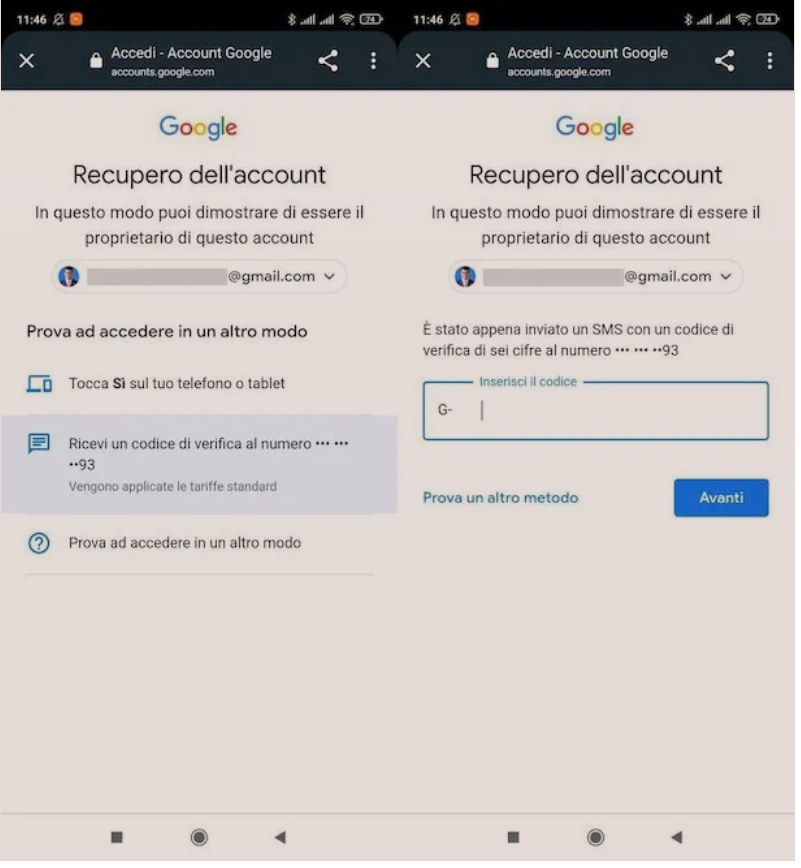 Dëshironi të veproni si smartphone dhe tablet, sepse jeni të interesuar të gjeni fjalëkalime të Gmail në iPhone, iPad ose Android, hapat që duhen ndjekur janë pak a shumë të njëjtat siç ju dhashë në kapitullin e mëparshëm.
Dëshironi të veproni si smartphone dhe tablet, sepse jeni të interesuar të gjeni fjalëkalime të Gmail në iPhone, iPad ose Android, hapat që duhen ndjekur janë pak a shumë të njëjtat siç ju dhashë në kapitullin e mëparshëm.
Për të vazhduar, pra, edhe në këtë rast të lidhur me faqen e hyrjes në llogari, jepni adresën tuaj të postës elektronike në fushën e duhur të tekstit dhe prekni butonin Next/Avanti. Tani, shtyp artikullin Harruat fjalëkalimin?/ Password dimenticata? dhe zgjidhni një nga metodat e rikuperimit të disponueshëm, për shembull Merrni një kod verifikimi në numër • • • • • • • • • xx.
Si përfundim, shkruani kodin që ju është dërguar me SMS në numrin e lidhur me llogarinë tuaj në fushën e duhur të tekstit, shtypni butonin Next, shkruani fjalëkalimin e ri të llogarisë tuaj në fushat e tekstit Krijoni fjalëkalimin/Crea password dhe Konfirmoni dhe së fundi, shtyp butonin Ruaj fjalëkalimin/Salva password.
Nëse metoda e rikuperimit e përshkruar më sipër nuk është e disponueshme në rastin tuaj ose nuk është e përshtatshme për ju, përdorni atë që është në dispozicion ose shtypni butonin Provoni një metodë tjetër/ Prova un altro metodo derisa t’ju ofrohet një metodë që mund të përdoret në rastin tuaj, siç është përgjigja e një pyetjeje të sigurisë ose duke përdorur një adresë email alternative. Pasi të keni zgjedhur metodën e interesit tuaj, ndiqni udhëzimet që merrni në ekran për të përfunduar operacionin.
Si të gjesh fjalekalimin/password e Gmail pa e ndryshuar atë
Dëshiron të rikuperosh/gjesh fjalekalimin/password e Gmail pa e ndryshuar atë, atehere procedura që ju kam përshkruar në kapitujt e mëparshëm nuk është më e përshtatshme për ju. Në vend të kësaj, përpiquni të vini në praktikë udhëzimet më poshtë dhe të shihni nëse mund ta rigjeni atë përmes shfletuesit/browserit (me kusht që të keni ruajtur më parë të dhënat tuaja të hyrjes).
Kompjuter
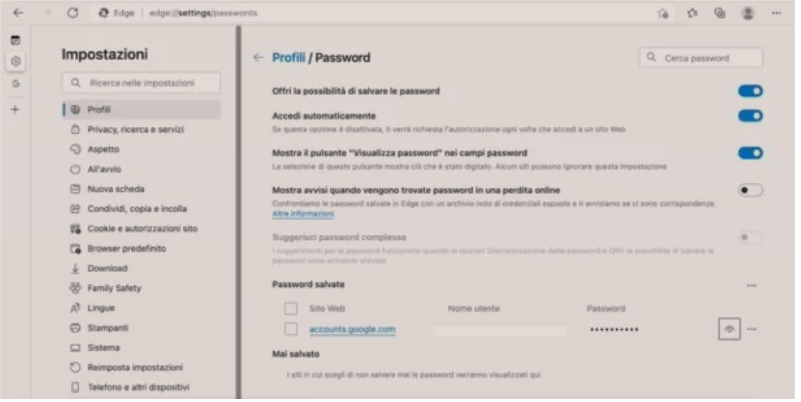 Nëse dëshironi të veproni nga kompjuteri, hapni shfletuesin në të cilin mendoni se keni ruajtur kredencialet e hyrjes në llogarinë tuaj Gmail dhe ndiqni udhëzimet më poshtë.
Nëse dëshironi të veproni nga kompjuteri, hapni shfletuesin në të cilin mendoni se keni ruajtur kredencialet e hyrjes në llogarinë tuaj Gmail dhe ndiqni udhëzimet më poshtë.
- Google Chrome – klikoni në butonin (⋮) (lart djathtas), zgjidhni Cilësimet/Impostazioni/Settings> password, klikoni në ikonën e syve që korrespondon me llogarinë Gmail të interesit tuaj dhe nëse kërkohet, jepni fjalëkalimin e kompjuterit.
- Microsoft Edge – klikoni në butonin (… djathtas sipër), zgjidhni Cilësimet/Impostazioni/Settings> Profilet/Profile> Password, në mënyrë që të shihni fjalëkalimet e ruajtura në seksionin përkatës në të djathtë të hapur (duhet të klikoni në simbolin e syrit vendosur pranë llogarisë Gmail të interesit tuaj dhe mundësisht gjithashtu të sigurojë fjalëkalimin e kompjuterit).
- Mozilla Firefox – për të parë fjalëkalimet e ruajtura në Firefox, klikoni në butonin (≡) që ndodhet lart djathtas, zgjidhni ikonën e Opsioneve/Options (ose Preferencat, në varësi të sistemit operativ që përdorni) dhe në skedën që hapni, zgjidhni artikulli Privatësia dhe siguria/Privacy and security/Privacy e sicurezza nga shiriti anësor i majtë. Në fund, klikoni në butonin Kredencialet e ruajtura/Password salvate/Saved passwords ose Fjalëkalimet e ruajtura.
- Safari – shkoni te menuja Safari> Preferencat (lart majtas), zgjidhni skedën Fjalëkalimi në dritaren e hapur, siguroni fjalëkalimin e llogarisë tuaj të përdoruesit në macOS dhe zgjidhni llogarinë Gmail të interesit tuaj, në mënyrë që të shihni fjalëkalimin relativ.
Telefonat inteligjentë dhe tabletët
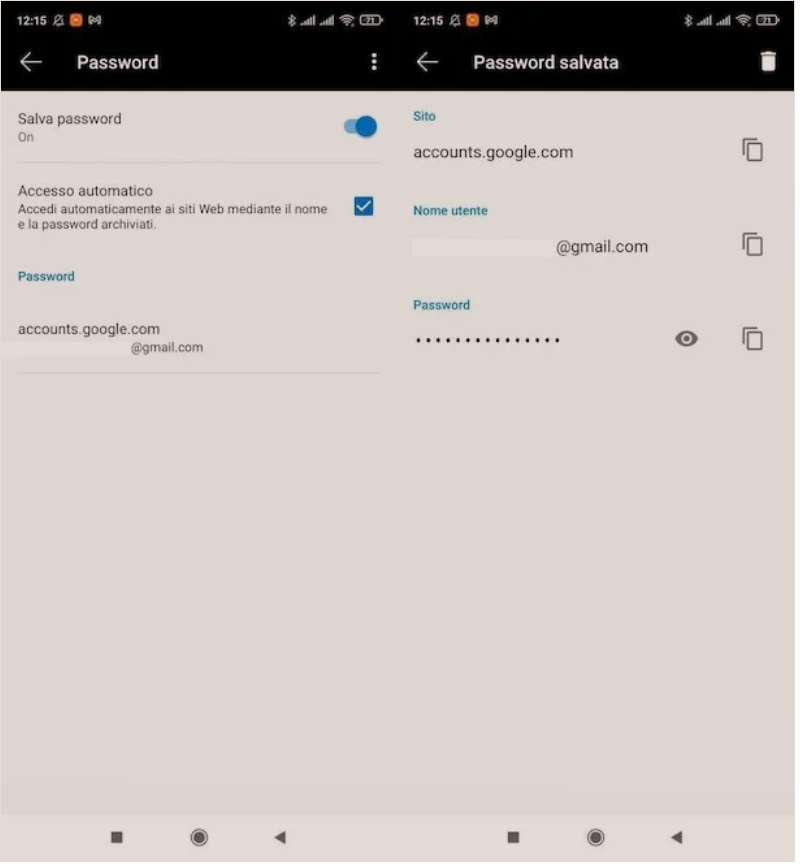 Nese e keni ruajtur fjalëkalimin e Gmail në shfletuesin që përdorni në smartphone dhe tabletë atehere lexoni udhezimet me poshte.
Nese e keni ruajtur fjalëkalimin e Gmail në shfletuesin që përdorni në smartphone dhe tabletë atehere lexoni udhezimet me poshte.
- Google Chrome – shtypni butonin (⋮) ( në Android) ose butonin (…) ( në iOS/iPadOS), zgjidhni Cilësimet/Impostazioni/Settings> Fjalëkalimet/Passwords dhe pasi të shfaqet lista e të gjitha fjalëkalimeve të ruajtura, shtypni interesin tuaj, trokitni lehtë mbi ikonën e syve të vendosur pranë artikullit Fjalëkalimi/Passwords dhe nëse kërkohet, konfirmoni identitetin tuaj me gjurmët e gishtave, njohjen e fytyrës ose vendosjen e fjalëkalimit për të mbrojtur pajisjen.
- Microsoft Edge – shtypni butonin (…) në fund të ekranit dhe prekni Settings/Impostazioni> Salva password, prekni në llogarinë Gmail të interesit tuaj (nën Fjalëkalimin ) dhe në ekranin e hapur, shtypni simbolin e syri i vendosur pranë formulimit Fjalëkalimi dhe ndoshta konfirmoni identitetin tuaj me gjurmët e gishtave, njohjen e fytyrës ose fjalëkalimin e vendosur për të mbrojtur pajisjen.
- Mozilla Firefox – shtyp butonin (⋮) (në Android) ose butonin (≡) (në iOS/iPadOS), zgjidhni artikujt Cilësimet/Settings/Impostazioni> Kredencialet dhe fjalëkalimin/Credenziali e password Hyrjen dhe fjalëkalimin, shtypni fjalën Kredencialet e ruajtura (nevojitet vetëm nëse veprojnë nga një pajisje Android) dhe pasi të konfirmoni identitetin tuaj me një gjurmë gishtash, njohje fytyre ose fjalëkalim të vendosur për të mbrojtur pajisjen, shtypni në llogarinë Gmail fjalëkalimin e së cilës dëshironi të shihni.
- Safari – shkoni te menuja Cilësimet/Settings> Fjalëkalimi/Password, konfirmoni identitetin tuaj përmes Face ID, Touch ID ose fjalëkalimit Apple ID, shtypni llogarinë Gmail të interesit tuaj dhe merrni shënim fjalëkalimin në ekranin e ri të hapur.